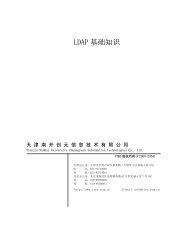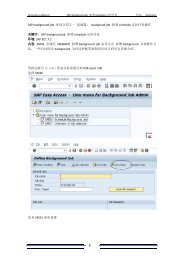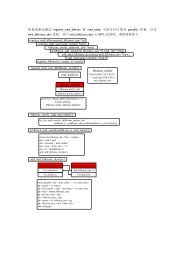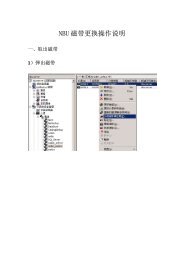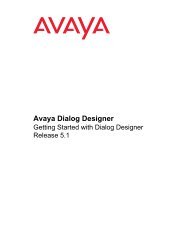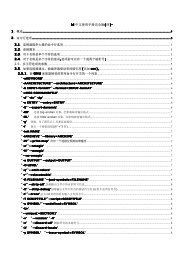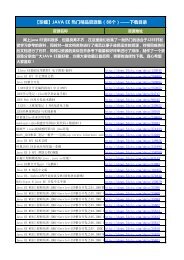Create successful ePaper yourself
Turn your PDF publications into a flip-book with our unique Google optimized e-Paper software.
语音导航视图<br />
Avaya <strong>Dialog</strong> <strong>Designer</strong> Releasse 5.1 入门<br />
语音导航视图是默认的 Eclipse 视图。在 <strong>Dialog</strong> <strong>Designer</strong> 中,这个视图提供了资源的多<br />
层次视图在对话设计器语音项目中。<br />
<strong>Dialog</strong> <strong>Designer</strong> 已经开发了语音导航视图,因为 Eclipse 导航视图忙于分散代码元素。语<br />
音导航帮助应用开发者保持集中探索和导航整个代码库。<br />
你能通过 Window > Show View > Other ... > <strong>Dialog</strong> <strong>Designer</strong> > Speech Navigator 选择这个<br />
视图。一个新的层次应用视图选项卡被显示,展现了你的所有应用。在选项卡工具栏区域若<br />
干提供以下功能的图标:<br />
l - Show Projects。类似 Eclipse 导航视图,显示物理结构。<br />
l - Show Easy Find。显示所有元素在你的开发环境中依靠资源类型分组(逻<br />
辑结构)然后依靠应用名称分组。<br />
l - Show Custom。呈现一个混合的视图依靠项目分组,然后依靠资源类型分<br />
组。<br />
在语音导航你能:<br />
l 拖放。例如,如果你拖放一个 dbop 文件到呼叫流程编辑器,<strong>Dialog</strong> <strong>Designer</strong> 将创<br />
建一个与数据库操作的数据节点的定义。如果你拖放一个短语(phrase)到提示选<br />
项(prompt item),, <strong>Dialog</strong> <strong>Designer</strong> 将创建一个短语。<br />
l 启动出口(“show Easy Find”视图除外)。<br />
l 启动资源向导。当你选择一个资源在视图中,选择将持久即使你切换到另一个视图。<br />
l 向下取得所有视图类型的变量。<br />
你可以展开任何一个资源组(grammars, phrases, phrasesets, prompts)来查看相同类型<br />
的实际资源。<br />
当你右击一个资源并选择属性(Properties),一个上下相关的属性窗口(具体到资源类<br />
型)打开。点击向下箭头,查看自定义视图(那个被显示的视图)来调整视图的多个选项。<br />
导航视图<br />
导航视图是一个标准的 Eclipse 视图。他提供了资源的多层次视图在 <strong>Dialog</strong> <strong>Designer</strong> 语<br />
音项目中。(查看语音导航视图额外的控制选项你的资源)<br />
18